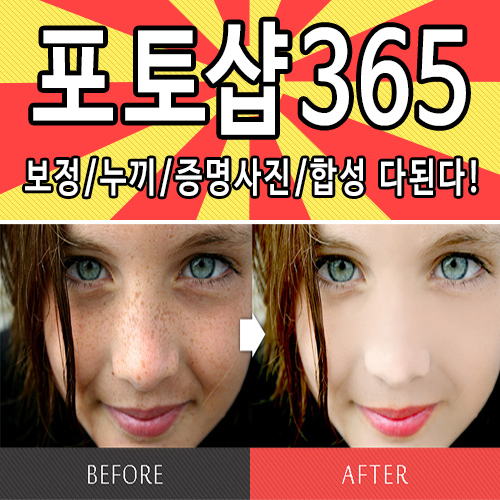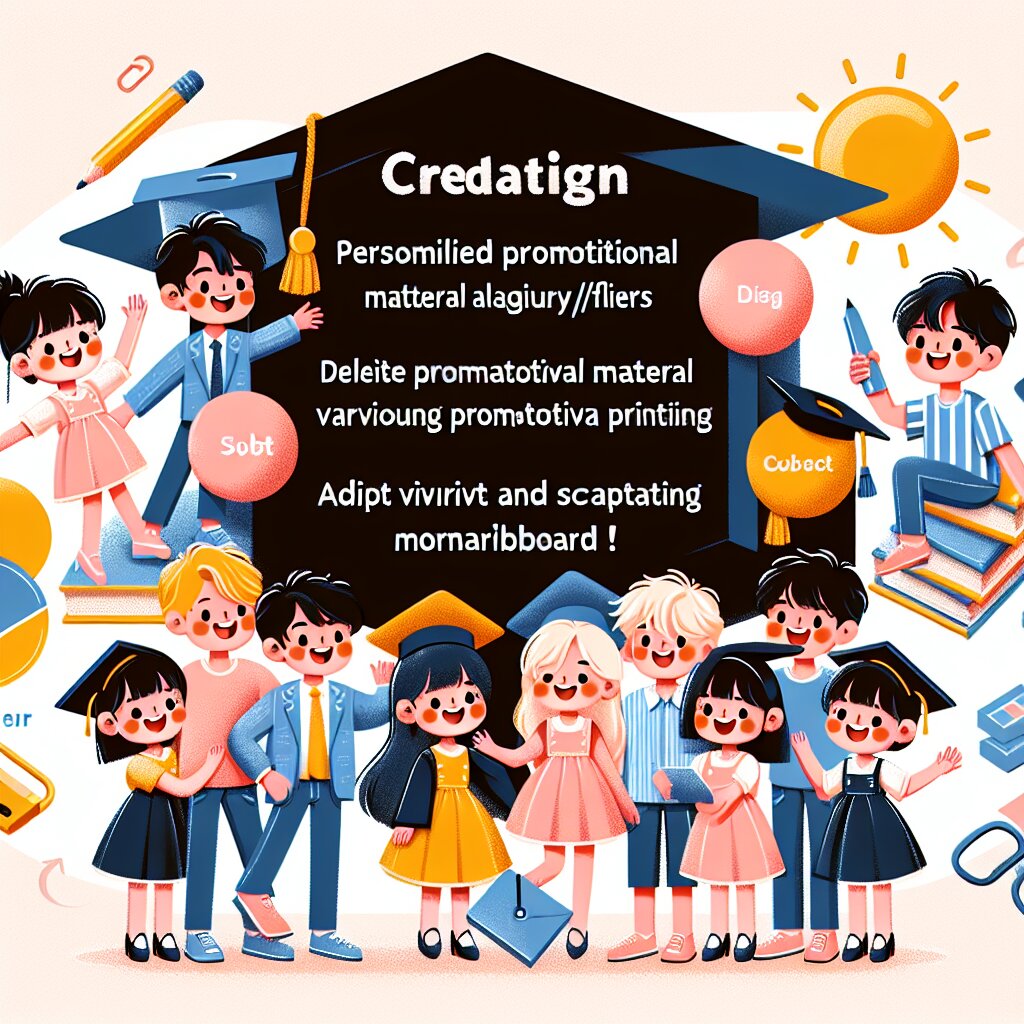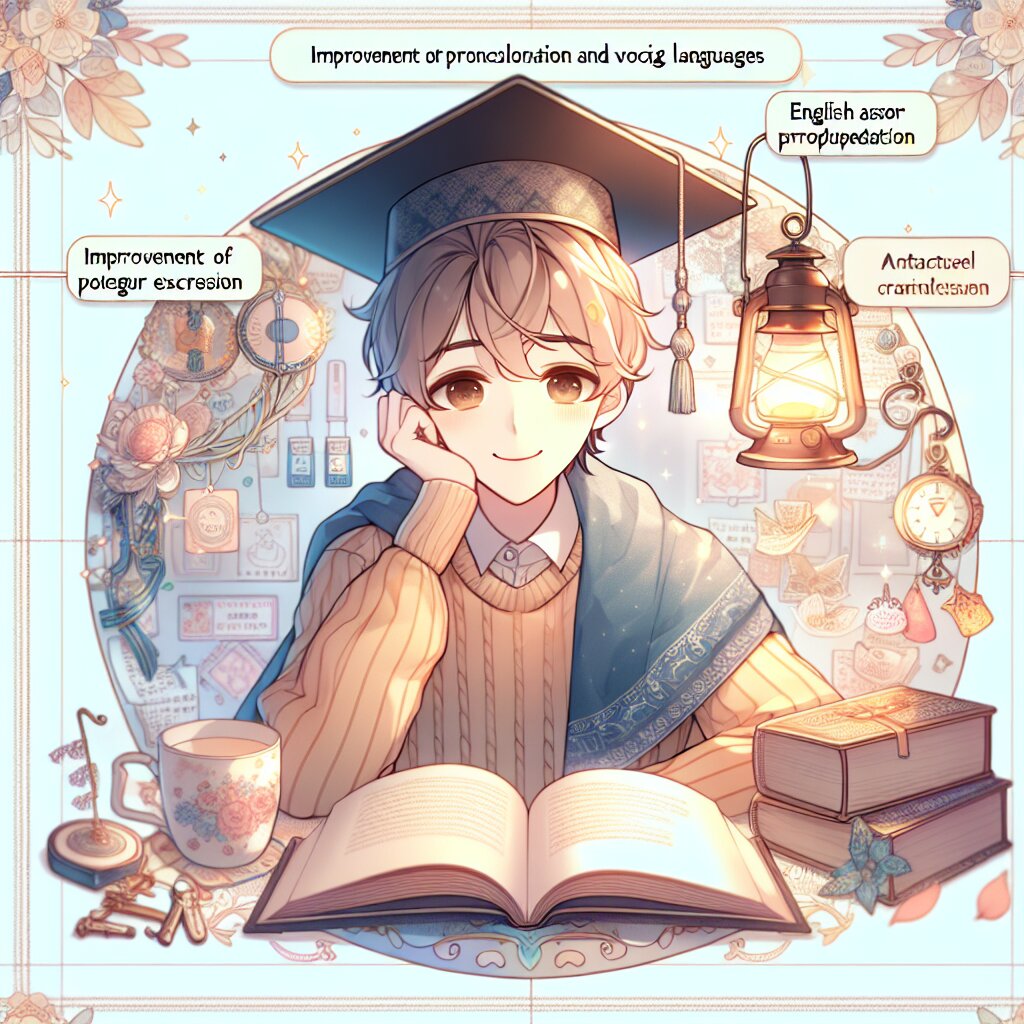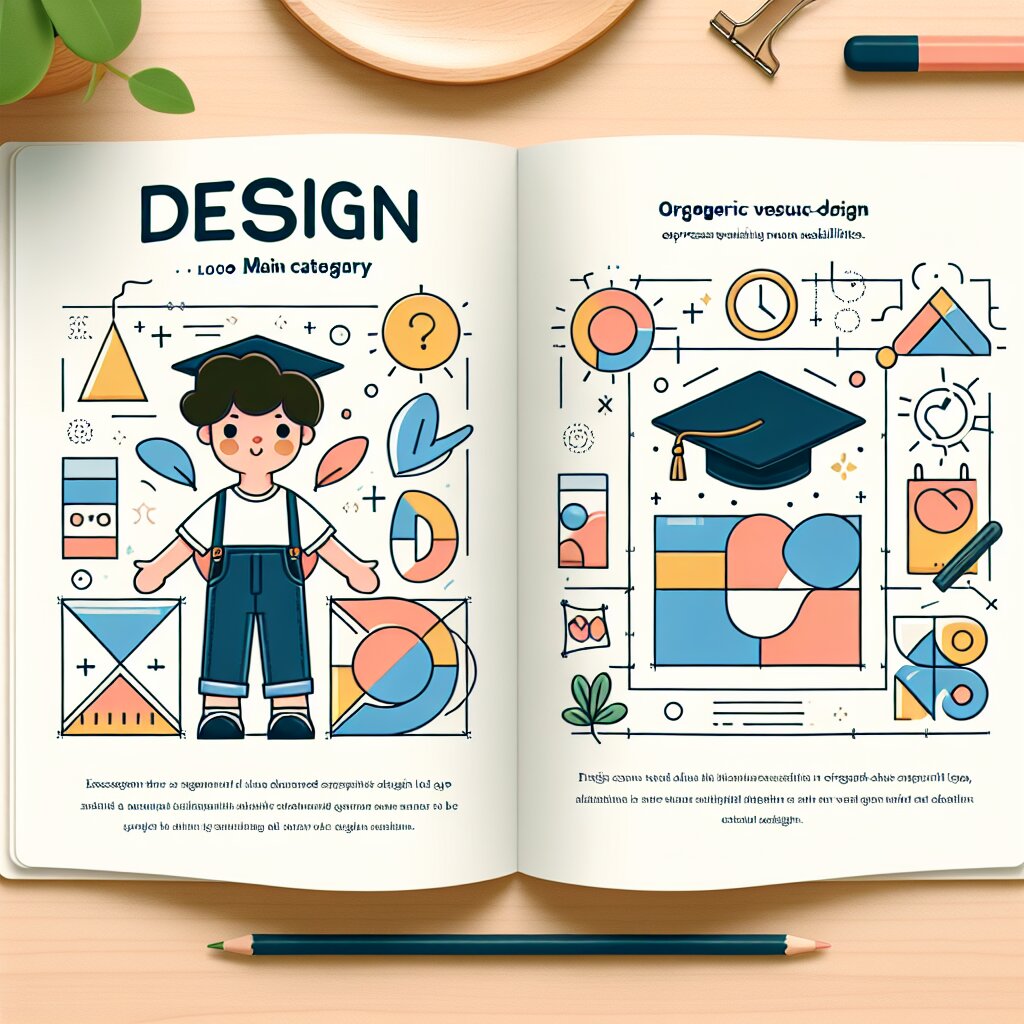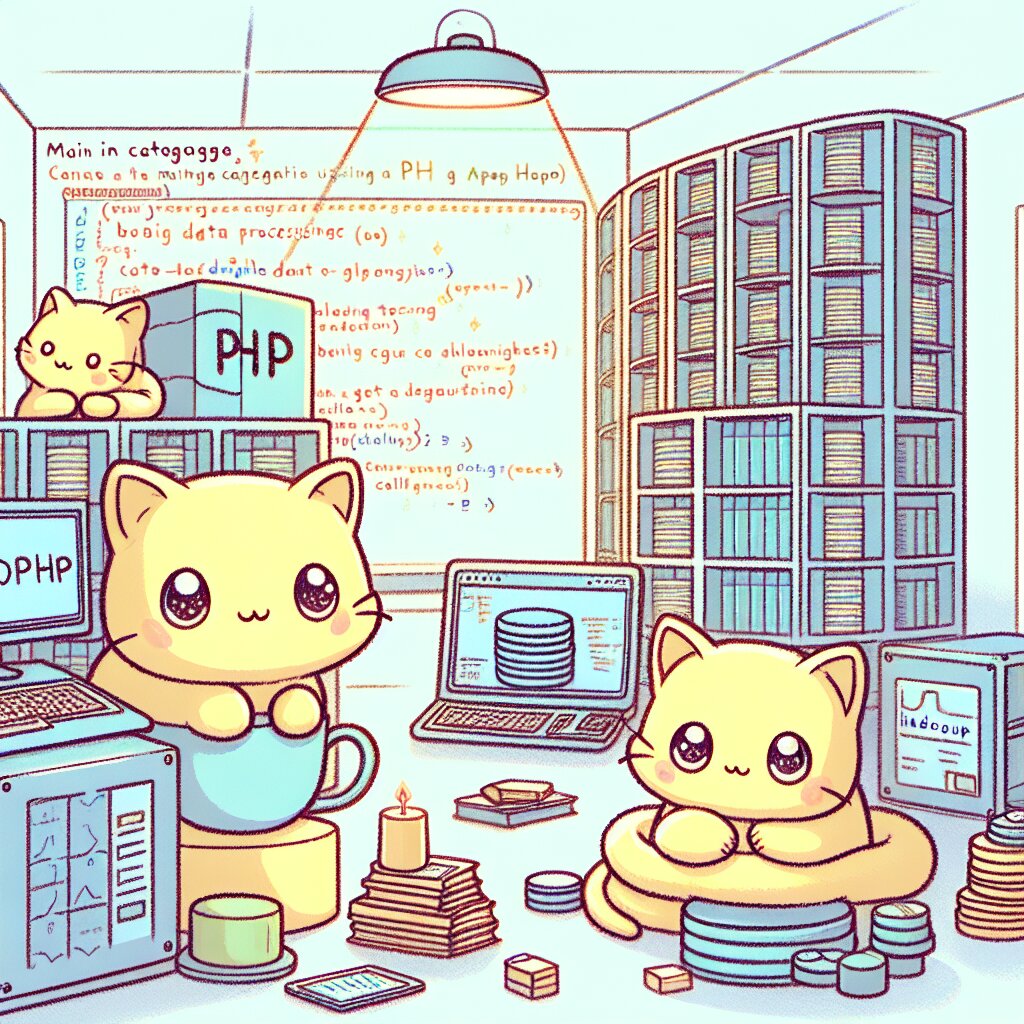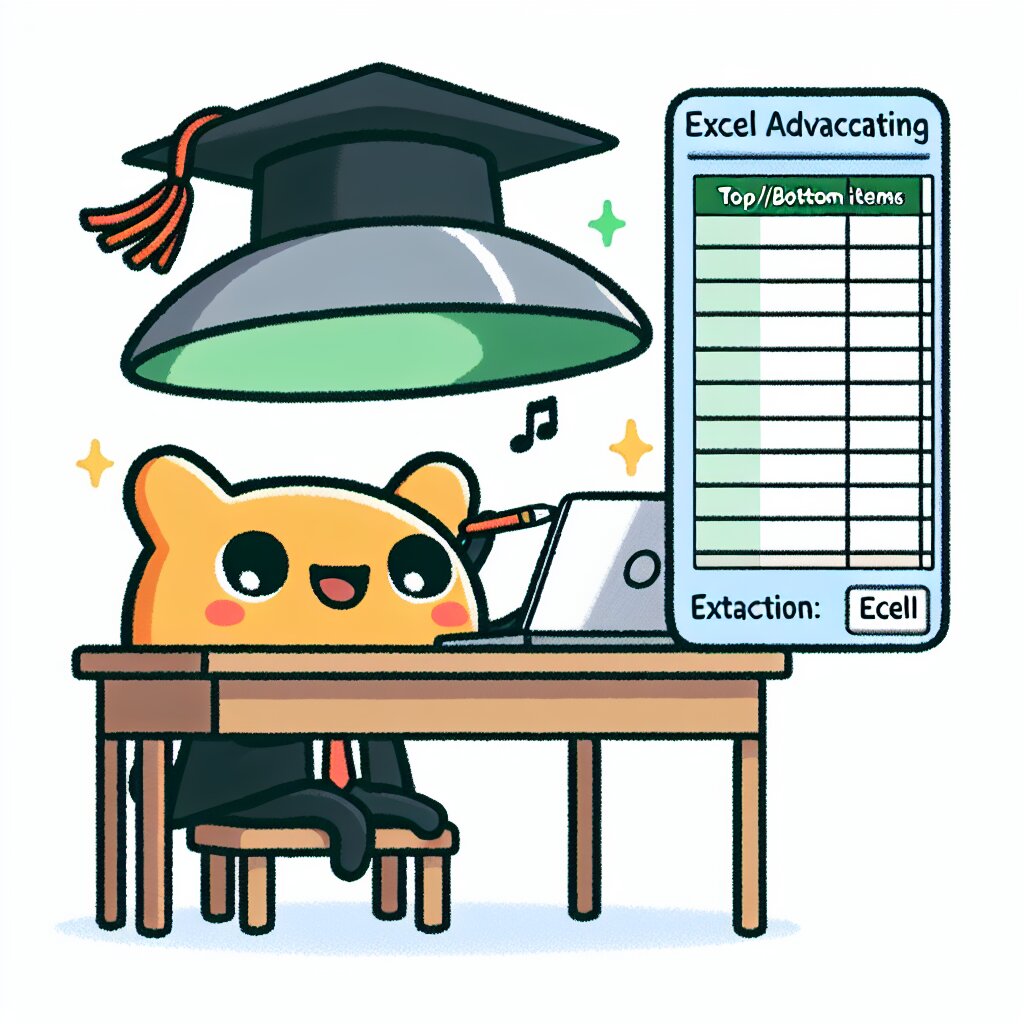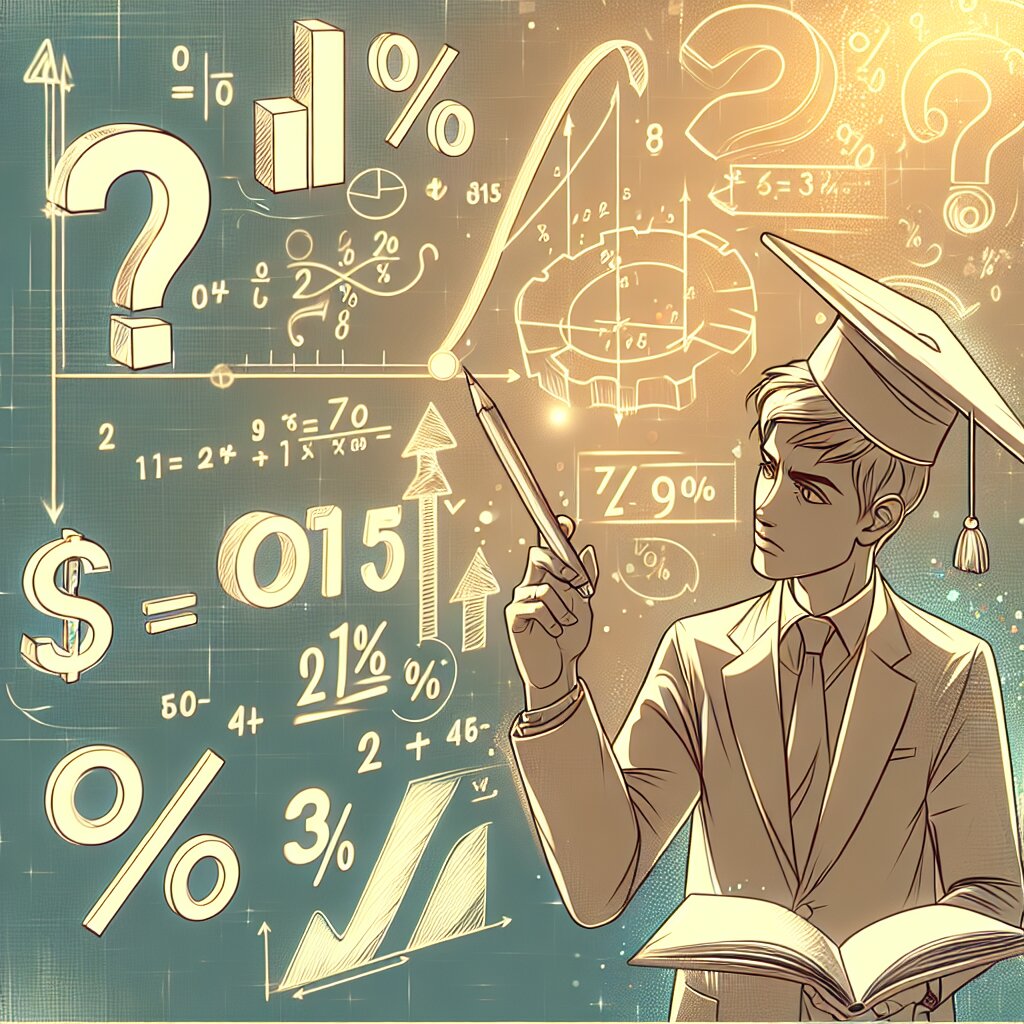포토샵 리퀴파이 필터로 체형 보정하기 🎨✨

안녕, 친구들! 오늘은 정말 재미있고 유용한 포토샵 기술을 함께 배워볼 거야. 바로 리퀴파이 필터를 사용해서 체형을 보정하는 방법이지. 이 기술만 익히면 너도 나도 포토샵 마스터가 될 수 있어! 😎
먼저, 리퀴파이 필터가 뭔지 간단히 설명할게. 리퀴파이는 영어로 'Liquify'라고 쓰는데, 말 그대로 '액체처럼 만들다'라는 뜻이야. 이 필터를 사용하면 이미지를 마치 액체처럼 자유자재로 변형할 수 있어. 멋지지 않아? 🌊
자, 이제 본격적으로 리퀴파이 필터로 체형을 보정하는 방법을 하나하나 자세히 알아볼게. 준비됐니? 그럼 시작해볼까! 🚀
1. 리퀴파이 필터 시작하기 🎬
자, 먼저 포토샵을 열고 체형을 보정하고 싶은 사진을 불러와줘. 그리고 나서 다음 단계를 따라가 보자:
- 상단 메뉴에서 '필터(Filter)' 클릭
- '리퀴파이(Liquify)' 선택
짜잔! 🎉 이제 리퀴파이 필터 창이 열렸을 거야. 처음 보면 좀 복잡해 보일 수 있지만, 걱정 마. 하나씩 차근차근 설명해줄게.
🔍 리퀴파이 창 구성:
- 왼쪽: 다양한 도구들이 있는 툴바
- 오른쪽: 설정을 조절할 수 있는 패널
- 중앙: 이미지를 편집할 수 있는 작업 영역
이 창에서 우리가 주로 사용할 도구는 '전방 비틀기 도구(Forward Warp Tool)'야. 이 도구는 마치 마법 지팡이처럼 이미지를 원하는 대로 움직이고 변형시킬 수 있어. 멋지지 않아? ✨
그럼 이제 본격적으로 체형 보정을 시작해볼까? 다음 섹션에서 더 자세히 알아보자!
2. 전방 비틀기 도구 사용하기 🔧
자, 이제 진짜 재미있는 부분이 시작됐어! 전방 비틀기 도구를 사용해서 체형을 보정해볼 거야. 이 도구는 마치 마법 붓처럼 작동해. 원하는 부분을 클릭하고 드래그하면 그 부분이 움직이거든. 신기하지? 😮
먼저, 왼쪽 툴바에서 전방 비틀기 도구를 선택해줘. 아이콘은 약간 구부러진 화살표 모양이야. 찾았니?
💡 전방 비틀기 도구 사용 팁:
- 브러시 크기: 오른쪽 패널에서 조절할 수 있어. 작은 부위는 작은 브러시, 큰 부위는 큰 브러시를 사용하면 좋아.
- 브러시 압력: 이것도 오른쪽 패널에서 조절 가능해. 압력이 높을수록 변형 효과가 강해져.
- 부드러운 움직임: 마우스를 천천히, 부드럽게 움직여. 급하게 하면 부자연스러워 보일 수 있어.
자, 이제 실제로 체형을 보정해볼까? 예를 들어, 허리를 조금 더 날씬하게 만들고 싶다면:
- 적당한 크기의 브러시를 선택해.
- 허리 부분에 브러시를 대고 안쪽으로 살짝 드래그해.
- 조금씩, 천천히 움직이면서 자연스러운 곡선을 만들어줘.
주의할 점은 너무 과하게 하지 않는 거야. 자연스러움이 가장 중요하거든. 조금씩 조절하면서 원하는 모습이 될 때까지 반복해보자.
어때? 생각보다 쉽지? 이제 너도 포토샵 전문가가 된 것 같은 기분이 들지 않아? 😎
그런데 말이야, 이렇게 멋진 기술을 배우고 나면 다른 사람들과 나누고 싶어지지 않아? 그럴 때 딱 좋은 곳이 있어. 바로 재능넷이라는 재능 공유 플랫폼이야. 여기서 너의 포토샵 실력을 다른 사람들과 나누거나, 또 다른 멋진 기술들을 배울 수 있어. 나중에 한번 들러봐. 진짜 재미있을 거야! 🌟
자, 이제 다음 단계로 넘어가볼까? 더 멋진 기술들이 기다리고 있어!
3. 퍼커 도구로 디테일 살리기 👌
오케이, 이제 기본적인 체형 보정은 끝났어. 하지만 우리는 여기서 멈추지 않아! 더 자연스럽고 멋진 결과를 위해 '퍼커 도구(Pucker Tool)'를 사용해볼 거야. 이 도구는 마치 입술을 오므리는 것처럼 이미지의 특정 부분을 안쪽으로 모아주는 역할을 해.
퍼커 도구는 왼쪽 툴바에서 찾을 수 있어. 아이콘은 작은 원이 안쪽으로 모이는 모양이야. 보이니?
🎨 퍼커 도구 활용법:
- 허리 라인 다듬기: 허리 곡선을 더 자연스럽게 만들 수 있어.
- 팔뚝 라인 정리: 팔의 굴곡을 살려 더 탄탄해 보이게 할 수 있어.
- 얼굴 윤곽 조정: 광대나 턱 라인을 살짝 조절할 수 있어.
자, 이제 실제로 사용해볼까? 예를 들어, 허리 라인을 더 날씬하고 곡선미 있게 만들고 싶다면:
- 퍼커 도구를 선택해.
- 브러시 크기를 허리 굵기보다 조금 작게 설정해.
- 허리 라인을 따라 천천히 클릭하면서 움직여.
- 필요한 부분에 반복적으로 적용해.
주의할 점은 너무 과하게 적용하면 부자연스러워 보일 수 있다는 거야. 조금씩, 천천히 작업하는 게 비결이야. 그리고 중간중간 작업 결과를 확대해서 확인해보는 것도 잊지 마!
어때? 점점 더 프로페셔널해지는 것 같지 않아? 🌟 이렇게 섬세한 작업을 하다 보면 정말 포토샵의 매력에 푹 빠질 거야. 그리고 이런 skills을 가지고 있으면, 재능넷 같은 플랫폼에서 다른 사람들과 공유할 수 있는 좋은 콘텐츠가 될 수 있어. 누군가에게 도움이 되는 재능을 가진다는 건 정말 멋진 일이지?
자, 이제 다음 단계로 넘어가볼까? 더 흥미진진한 기술이 기다리고 있어!
4. 블로트 도구로 볼륨 더하기 🎈
자, 이제 우리의 포토샵 여행은 더욱 재미있어질 거야! 이번에 소개할 도구는 '블로트 도구(Bloat Tool)'야. 이 도구는 퍼커 도구와 정반대의 역할을 해. 특정 부분을 부풀리거나 볼륨을 더해주는 역할이지. 마치 풍선에 공기를 불어넣는 것처럼 말이야! 🎈
블로트 도구는 왼쪽 툴바에서 찾을 수 있어. 아이콘은 작은 원이 바깥쪽으로 퍼지는 모양이야. 찾았니?
🔍 블로트 도구 활용 팁:
- 볼륨감 더하기: 특정 부위에 볼륨을 더해 더 탄력 있어 보이게 할 수 있어.
- 곡선 강조하기: 자연스러운 S라인을 만들 때 유용해.
- 얼굴 윤곽 조정: 볼이나 이마에 볼륨을 더해 더 생기 있어 보이게 할 수 있어.
자, 이제 실제로 사용해볼까? 예를 들어, 힙 라인을 더 볼륨감 있게 만들고 싶다면:
- 블로트 도구를 선택해.
- 브러시 크기를 힙 크기에 맞게 적당히 조절해.
- 힙 부분에 브러시를 대고 천천히 클릭하거나 드래그해.
- 조금씩 적용하면서 원하는 모양이 될 때까지 반복해.
주의할 점은 역시나 자연스러움이야. 너무 과하게 부풀리면 현실감이 떨어질 수 있어. 조금씩 적용하고, 멀리서 보면서 전체적인 균형을 확인하는 게 중요해.
어때? 점점 더 재미있어지지 않아? 😄 이렇게 다양한 도구들을 활용하면 정말 놀라운 결과물을 만들 수 있어. 그리고 이런 skills은 단순히 개인적인 사진 편집을 넘어서 프로페셔널한 영역에서도 활용될 수 있어. 예를 들어, 재능넷같은 플랫폼에서 포토샵 편집 서비스를 제공한다면 정말 인기 있는 재능이 될 수 있지!
자, 이제 우리의 포토샵 여행은 어떤 방향으로 갈까? 더 흥미진진한 기술들이 기다리고 있어! 계속 따라와 줘!
5. 재구성 도구로 세밀한 조정하기 🔬
우와, 여기까지 왔다니 정말 대단해! 👏 이제 우리는 포토샵 리퀴파이의 고급 단계로 들어갈 거야. 바로 '재구성 도구(Reconstruct Tool)'를 소개할 차례야. 이 도구는 마치 마법의 지우개 같아. 우리가 지금까지 적용한 변형을 부분적으로 되돌리거나 부드럽게 만들어주는 역할을 해.
재구성 도구는 왼쪽 툴바 아래쪽에 있어. 아이콘은 약간 구부러진 화살표가 원래대로 돌아오는 모양이야. 보이니?
🎭 재구성 도구 활용법:
- 과도한 변형 수정: 너무 과하게 변형된 부분을 자연스럽게 되돌릴 수 있어.
- 경계 부분 다듬기: 변형된 부분과 원본 사이의 경계를 부드럽게 만들 수 있어.
- 세부 조정: 미세한 부분을 조금씩 수정할 수 있어.
자, 이제 실제로 사용해볼까? 예를 들어, 허리를 너무 과하게 줄였다면:
- 재구성 도구를 선택해.
- 브러시 크기를 작게 설정해. 세밀한 작업이니까!
- 과하게 줄인 허리 부분에 브러시를 대고 천천히 드래그해.
- 조금씩 원래 모습으로 돌아가는 걸 확인하면서 적당한 선에서 멈춰.
여기서 포인트는 '적당히'야. 완전히 원래대로 돌리는 게 아니라, 자연스러운 선에서 멈추는 거지. 그래야 우리가 원하는 체형 보정 효과는 유지하면서도 부자연스러움은 없앨 수 있어.
어때? 이제 정말 프로 수준의 편집을 하고 있는 것 같지 않아? 😎 이런 섬세한 기술은 정말 가치 있는 거야. 예를 들어, 재능넷 같은 플랫폼에서 포토샵 전문가로 활동한다면, 이런 세밀한 편집 능력이 너의 큰 강점이 될 수 있어. 클라이언트들은 항상 자연스러우면서도 효과적인 보정을 원하거든.
자, 이제 우리의 포토샵 여행은 거의 끝나가고 있어. 하지만 아직 배울 게 남아있어! 다음 단계로 넘어가볼까?
6. 프리즈 마스크 도구로 원하는 부분 고정하기 🧊
자, 이제 우리는 리퀴파이의 숨겨진 보물을 찾아냈어! 바로 '프리즈 마스크 도구(Freeze Mask Tool)'야. 이 도구는 마치 얼음처럼 특정 부분을 꽁꽁 얼려서 변형되지 않게 해줘. 정말 유용한 도구지? 🧊
프리즈 마스크 도구는 왼쪽 툴바 중간쯤에 있어. 아이콘은 작은 붓 모양에 얼음 결정 같은 게 그려져 있어. 찾았니?
❄️ 프리즈 마스크 도구 활용 팁:
- 중요한 부분 보호: 얼굴이나 중요한 디테일을 보호할 수 있어.
- 정교한 편집: 특정 부분만 변형하고 싶을 때 주변을 고정할 수 있어.
- 실수 방지: 실수로 건드리지 않았으면 하는 부분을 미리 고정할 수 있어.
자, 이제 실제로 사용해볼까? 예를 들어, 허리는 줄이고 싶지만 얼굴은 그대로 유지하고 싶다면:
- 프리즈 마스크 도구를 선택해.
- 브러시 크기를 얼굴 크기에 맞게 조절해.
- 얼굴 부분을 천천히 칠해줘. 빨간색으로 마스크가 씌워질 거야.
- 이제 다른 도구로 허리를 줄여도 얼굴은 그대로 유지돼!
여기서 꿀팁! 프리즈 마스크를 적용한 후에 다른 도구로 작업할 때, 마스크 부분이 투명하게 보이도록 설정할 수 있어. 오른쪽 패널에서 'View Options'의 'Show Mask'를 체크하면 돼. 이렇게 하면 작업하기가 훨씬 편해질 거야.
어때? 이제 정말 프로 중의 프로가 된 것 같지 않아? 😎 이런 고급 기술을 익히면, 정말 놀라운 결과물을 만들어낼 수 있어. 그리고 이런 skills은 단순히 개인적인 사용을 넘어서 전문적인 영역에서도 큰 가치를 가져. 예를 들어, 재능넷 같은 플랫폼에서 포토샵 전문가로 활동한다면, 이런 섬세하고 전문적인 편집 능력이 너의 큰 경쟁력이 될 수 있어.
자, 이제 우리의 리퀴파이 여행은 거의 끝나가고 있어. 하지만 아직 한 가지 중요한 단계가 남아있어. 다음으로 넘어가볼까?
7. 최종 점검과 미세 조정 🔍
와, 여기까지 왔다니 정말 대단해! 👏 이제 우리는 리퀴파이의 마지막 단계에 도달했어. 바로 최종 점검과 미세 조정이야. 이 단계는 정말 중요해. 왜냐하면 지금까지 우리가 한 모든 작업의 완성도를 높이는 단계거든.
🔎 최종 점검 체크리스트:
- 전체적인 균형: body의 전체적인 비율이 자연스러운지 확인
- 디테일 확인: 옷의 주름, 배경의 왜곡 등을 체크
- 자연스러움: 과도한 보정이 없는지 재확인
- 원본과 비교: 원본 이미지와 비교해서 변화의 정도 체크
자, 이제 실제로 최종 점검을 해볼까? 다음 단계를 따라가 봐:
- 작업 창을 최대한 축소해서 전체 이미지를 봐. 전체적인 균형이 잡혔는지 확인해.
- 다시 확대해서 디테일을 체크해. 특히 옷의 무늬나 주름, 배경의 직선 등이 이상하게 왜곡되지 않았는지 봐.
- 원본 이미지와 비교해봐. 'History' 패널에서 원본으로 돌아갔다가 다시 현재 상태로 오면서 비교할 수 있어.
- 필요하다면 재구성 도구나 다른 도구들을 사용해서 미세 조정을 해.
여기서 꿀팁! 작업 중간중간에 자주 저장하는 것 잊지 마! 'Ctrl+S' (Windows) 또는 'Command+S' (Mac)를 눌러서 저장할 수 있어. 그리고 가끔은 다른 이름으로 저장해서 여러 버전을 만들어두는 것도 좋아.
어때? 이제 정말 프로페셔널한 포토샵 아티스트가 된 것 같지 않아? 😎 이런 꼼꼼한 마무리 작업은 정말 중요해. 클라이언트나 팔로워들에게 높은 퀄리티의 작업물을 보여줄 수 있거든. 그리고 이런 skills은 재능넷 같은 플랫폼에서 정말 빛을 발할 수 있어 . 전문성과 꼼꼼함은 항상 높이 평가받거든.
자, 이제 우리의 리퀴파이 여행은 거의 끝나가고 있어. 마지막으로 중요한 팁 하나만 더 알려줄게. 준비됐니?
8. 마무리: 윤리적 사용과 자연스러움의 중요성 🌟
축하해! 🎉 이제 너는 포토샵 리퀴파이의 모든 비밀을 알게 됐어. 하지만 이 강력한 도구를 사용할 때는 항상 윤리적인 면을 고려해야 해. 여기 몇 가지 중요한 포인트를 알려줄게:
🤔 리퀴파이 사용 시 고려할 점:
- 자연스러움 유지: 과도한 보정은 오히려 부자연스러워 보일 수 있어.
- 현실적인 기준: 비현실적인 체형을 만들지 않도록 주의해.
- 동의 구하기: 다른 사람의 사진을 편집할 때는 반드시 동의를 구해야 해.
- 긍정적인 사용: 사람들의 자존감을 해치지 않는 방향으로 사용해.
리퀴파이 필터는 정말 강력한 도구야. 하지만 그만큼 책임감 있게 사용해야 해. 항상 자연스러움을 유지하고, 현실적인 기준을 가지고 작업하는 게 중요해. 그리고 무엇보다, 이 기술을 사용해서 긍정적인 변화를 만들어내는 것이 가장 중요해.
기억해, 진정한 아름다움은 다양성에서 온다는 걸. 우리가 하는 편집은 그저 그 아름다움을 조금 더 돋보이게 하는 거야. 결코 누군가의 본질을 바꾸거나 현실과 동떨어진 이미지를 만들어내는 게 아니야.
그리고 마지막으로, 이런 skills을 가지고 있다는 건 정말 대단한 거야. 재능넷 같은 플랫폼에서 이런 능력을 공유하면, 많은 사람들에게 도움을 줄 수 있어. 하지만 항상 윤리적이고 책임감 있게 사용해야 한다는 걸 잊지 마!
자, 이제 정말 끝이야. 너는 이제 리퀴파이의 모든 것을 알게 됐어. 이 skills을 가지고 어떤 멋진 작품을 만들어낼지 정말 기대돼! 항상 창의적이고, 책임감 있게 사용하길 바라. 그리고 가장 중요한 건, 즐기면서 하는 거야! 😄
포토샵 마스터로서의 너의 여정을 응원할게. 화이팅! 🚀✨